Cómo recuperar contraseña de administrador en Windows Server

El uso de las contraseñas es esencial para proteger la información. Si usas un servidor y olvidaste tu contraseña, puedes aprender cómo recuperarla desde el administrador en Windows Server. Al respecto, este tutorial te muestra el procedimiento para lograrlo.
- ¿Qué es el archivo Utilman.exe para recuperar la contraseña?
- ¿Qué proceso debe hacerse para recuperar la contraseña como administrador?
- ¿Por qué es necesario un USB o DVD de arranque?
- ¿De qué manera se configura el arranque en BIOS o UEFI?
- ¿Cómo se ingresa a 'Solucionar problema' en 'Reparar equipo'?
- ¿Por qué hay que seleccionar 'Símbolo del sistema'?
- ¿Qué se debe configurar para desplegar el arranque del sistema?
- ¿De qué manera se habilita el usuario Administrador?
- ¿Cómo evitar olvidar la contraseña de Windows Server?
¿Qué es el archivo Utilman.exe para recuperar la contraseña?
Utilman.exe es un archivo ejecutable que posee el sistema Windows. Este archivo permite visualizar el teclado, la lupa y otras herramientas. El archivo Utilman puede reemplazarse desde el 'Símbolo del sistema'. Utilman puede dañarse si se aplican cambios inadecuados.
Acceso a Windows Server
Primero, es necesario el acceso a Windows. Para esto, necesitarás un DVD de arranque de Windows Server. Así, podrás activar el servidor al cual deseas acceder, seleccionar la unidad de DVD y arrancar el sistema. Luego, debes abrir el símbolo del sistema para aplicar ciertos cambios.
Realiza cambios en los perfiles de usuarios
Puedes realizar cambios en los perfiles de usuarios, solo accediendo al sistema como usuario administrador. Por ende, editarás la configuración de cada perfil abriendo el panel de control, seleccionando 'Sistema' y 'Configuración avanzada del sistema'. Allí encontrarás los perfiles de usuarios.
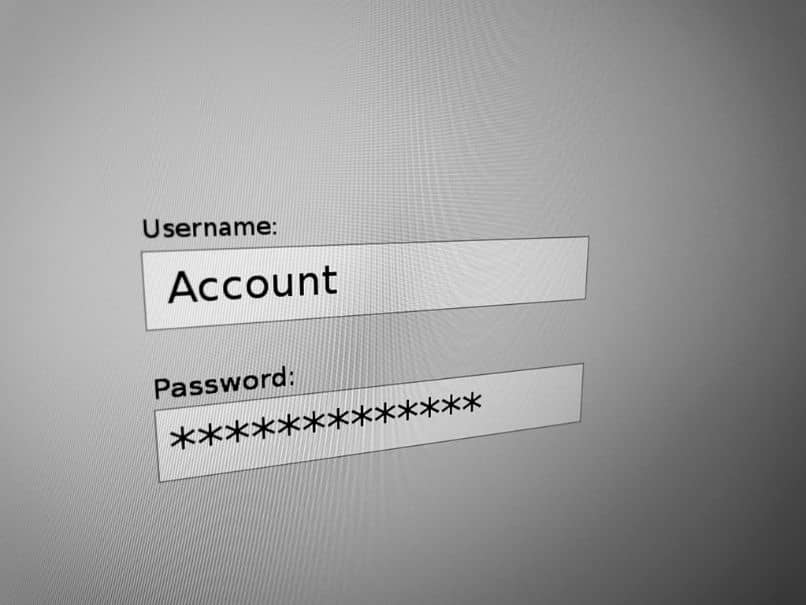
¿Qué proceso debe hacerse para recuperar la contraseña como administrador?
Es posible recuperar la contraseña como administrador tras descargar la imágen ISO de Windows Server. Además, necesitarás las referencias de Microsoft. Asimismo, es indispensable un DVD de arranque o USB. También, debes configurar el arranque en BIOS o UEFI e ingresar a ‘Solucionar problemas’ para reparar el equipo.
Descargar la imágen ISO de Windows Server
El primer paso para recuperar la contraseña de administrador consiste en descargar la imagen ISO de Windows Server. Ingresa al sitio web de Microsoft, marca la opción ISO y presiona 'Continuar'. Ingresa tus datos personales y empresariales, elige el idioma y por último pulsa 'Descargar'.
Referencias de Microsoft
La seguridad es un asunto relevante para Microsoft que busca proteger la información de los usuarios. Si usas algún producto de Microsoft puedes solicitar ayuda a ciertas referencias para restablecer tu contraseña por medio del soporte técnico que ofrece Microsoft.
¿Por qué es necesario un USB o DVD de arranque?
Es necesario que utilices un USB o DVD de arranque para recuperar la contraseña de administrador en Windows Server. De esta forma, tendrás acceso a Windows Server mediante el uso de una imagen ISO. Para esto, debes configurar el arranque en BIOS o UEFI.
¿De qué manera se configura el arranque en BIOS o UEFI?
Para configurar el arranque en BIOS o UEFI, reinicia tu PC y pulsa 'Supr', 'Esc' 'F1' o 'F2', según los atributos de tu tarjeta madre. Luego, verás la interfaz de la BIOS el cual debes seleccionar la pestaña 'Boot' y elegir el disco USB con la imagen ISO o el DVD de Windows Server.
¿Cómo se ingresa a 'Solucionar problema' en 'Reparar equipo'?
Ahora, deberás reiniciar de nuevo tu PC. En la ventana de configuración de Windows Server presiona 'Siguiente'. Luego, haz clic en 'Reparar el equipo' y elige 'Solucionar problemas' después haz clic en 'Símbolo del sistema' para ver la consola de comandos cmd.
¿Por qué hay que seleccionar 'Símbolo del sistema'?
Es necesario seleccionar el 'Símbolo del sistema' para escribir instrucciones o comandos. En efecto, accederás a las carpetas del sistema donde se alberga el archivo Utilman.exe. Por consiguiente, podrás renombrar este archivo y escribir una nueva contraseña de administrador.
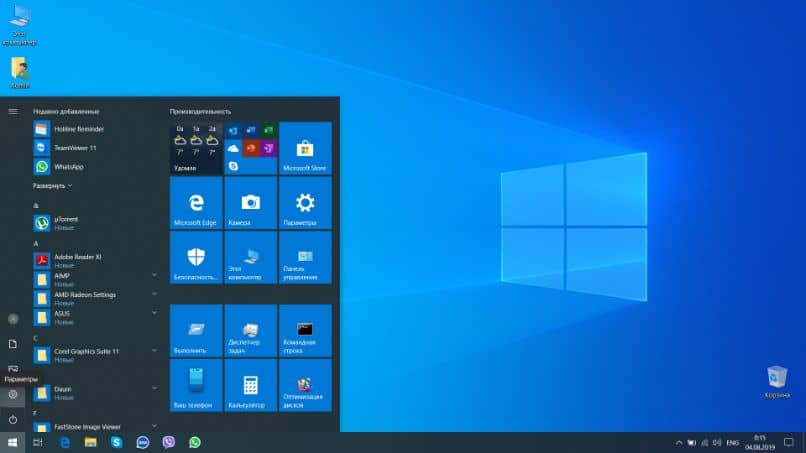
Acceso a la consola de CMD con 'dir'
Después de acceder a la consola de CMD, escribe 'dir' (sin comillas) y presiona 'Enter'. Entonces, verás la lista de carpetas que contiene Windows Server. Como el archivo Utilman.exe está dentro de ‘System32’, escribe las líneas cd Windows y cd System32.
¿Qué se debe configurar para desplegar el arranque del sistema?
Para desplegar el arranque del sistema debes configurar el 'Boot' después de entrar a la BIOS. Además, debes aplicar una configuración del tiempo de espera del arranque y cambiar el nombre de Utilman. Asimismo, habilita al usuario administrador para cambiar la contraseña.
Display boot menu
Para ver el ‘Display Boot Menu’ debes acceder a la BIOS de tu PC. Desde el menú ‘Boot’, podrás modificar el arranque del equipo. Por ende, tu computadora podrá iniciar el sistema Windows Server a fin de aplicar cambios en la configuración desde la consola de comandos.
Configuración del tiempo
Puedes aplicar la configuración del tiempo desde la BIOS accediendo a la BIOS de tu equipo y en el menú 'configuración'. Para esto busca las opciones avanzadas de arranque y modifica el tiempo de espera de arranque del sistema insertando el número de segundos y pulsando 'F10'.
Renombrar Utilman
Puedes renombrar Utilman desde la consola de comandos escribiendo ren utilman.exe utilaman1.exe. Siendo 'utilman1.exe' el nuevo nombre del archivo. Luego, renombrar el archivo de la consola cmd mediante los comandos ren cmd.exe utilman.exe.

¿De qué manera se habilita el usuario Administrador?
Para habilitar el usuario Administrador deberás escribir los comandos net user administrator. Estos comandos también son utilizados desde Windows PowerShell con el mismo propósito. Si deseas restablecer tu contraseña, accede a la consola CMD desde 'Solucionar problemas'.
Desde la consola CMD
Desde la consola CMD, escribe net user administrator * y presiona 'Enter'. De inmediato, ingresa una nueva contraseña. Asegúrate de escribirla dos veces para confirmar el cambio y presiona la tecla 'Enter'. Ahora, puedes iniciar como usuario administrador usando la nueva contraseña.
¿Cómo evitar olvidar la contraseña de Windows Server?
Una forma de evitar olvidar la contraseña de Windows Server consiste en realizar una gestión de contraseñas. De esta forma, podrás aplicar una configuración a cada perfil de usuario. Además, es posible guardar las contraseñas o agregarlas de forma automática si así lo deseas.
Gestión de contraseñas
La gestión de contraseñas incluye el uso de herramientas para crear y almacenar contraseñas. Así, puedes administrar las cuentas de usuario, conceder permisos y editar propiedades. También, puedes usar un gestor de contraseñas externo a fin de crear una contraseña, guardarla o cambiarla por una más robusta.







